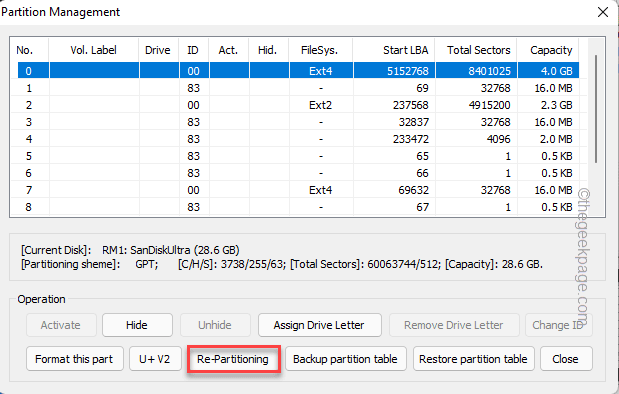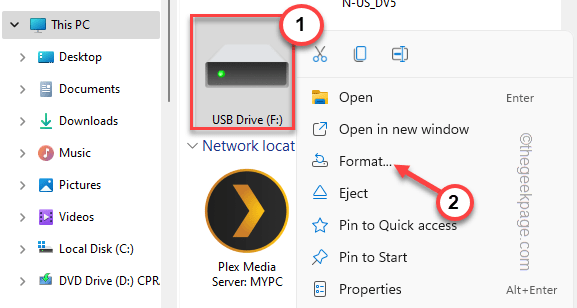ვინდოუსის 10 მომხმარებელი უჩივის საკითხს, რომელსაც აწყდებიან, როდესაც ცდილობენ ასლი/ ზოგიერთი ფაილის გადატანა გარე მედია მოწყობილობებიდან (მაგალითად, USB მოწყობილობა, გარე მყარი დისკი). ამ მომხმარებლების აზრით, მათ ამის გაკეთება არ შეუძლიათ, რადგან ნაჩვენებია შეცდომის შეტყობინება, რომელშიც ნათქვამია:ფაილი ან დირექტორია დაზიანებულია შეცდომის კოდი - 0x80070570“. თუ იგივე სიტუაციაში ხართ, მიჰყევით ამ სტატიის გამოსწორებებს და პრობლემა მარტივად მოგვარდება.
სამუშაოები–
1. Რესტარტი შენი კომპიუტერი. გადატვირთვის შემდეგ, შეამოწმეთ შეცდომა დაფიქსირებულია თუ არა.
2. გათიშეთ USB მოწყობილობა თქვენი კომპიუტერიდან. ჩართეთ მოწყობილობა ისევ თქვენს კომპიუტერში. სცადეთ ფაილების გადაცემა.
3. მიუთითეთ გარე მედია მოწყობილობა სხვა კომპიუტერზე და სცადეთ ფაილების გადაცემა.
თუ შეცდომა ისევ არსებობს, USB მოწყობილობასთან დაკავშირებით პრობლემა წარმოიშვა.
გადადით ამ გამოსწორებებზე, თუ ამ გადაჭრის გზებმა არ გამოგადგათ
Fix-1 შეცდომა შეამოწმეთ თქვენი USB მოწყობილობა
თუ მოწყობილობა დაზიანებულია ან არსებობს ცუდი ფაილი, რომელიც ამ საკითხს იწვევს, მოწყობილობის შეკეთება პრობლემას გადაჭრის.
1. დაჭერა ვინდოუსის გასაღები + E გახსნა ფაილის მკვლევარი თქვენს კომპიუტერში. შემდეგ, მარცხენა მხარეს, დააჭირეთ ღილაკს "ეს კომპიუტერი“.
2. დააჭირეთ მაუსის მარჯვენა ღილაკს USB მოწყობილობაზე და შემდეგ დააჭირეთ ღილაკს ”Თვისებები“.

3. შიგნით USB წამყვანი (F :) თვისებები ფანჯარაში, პირველ რიგში, გადადით „ინსტრუმენტები”ჩანართი.
4. იმ შეცდომის შემოწმება, თქვენ უნდა დააჭიროთ ღილაკს ”Ჩეკი“.

5. შემდეგ, თქვენ უნდა დააჭიროთ ღილაკს ”სარემონტო დისკი“.

6. მას შემდეგ რაც დაინახავთ, რომ სარემონტო სამუშაოები დასრულებულია, დააჭირეთ ღილაკს ”დახურვა”შეცდომის შემოწმების ფანჯრის დასაკეტად.

შეამოწმეთ, შეგიძლიათ თუ არა ფაილის გადატანა თქვენი კომპიუტერიდან მედია მოწყობილობაზე ან პირიქით. თუ შეცდომა ჯერ კიდევ არ არის მოგვარებული, გადადით შემდეგ გამოსწორებაზე.
Fix-2 შეამოწმეთ დისკი CMD– დან
შეამოწმეთ დისკი ამ მარტივი ბრძანების გვერდის ავლით Command Prompt ფანჯრიდან. პირველ რიგში, თქვენ უნდა გაითვალისწინოთ თქვენს კომპიუტერში USB დრაივის დისკის ასო.
1. გახსნას ფაილის მკვლევარი თქვენს კომპიუტერში დააჭირეთ ღილაკს ვინდოუსის გასაღები + E გასაღებები.
2. File Explorer ფანჯრის გახსნის შემდეგ დააჭირეთ ღილაკს ”ეს კომპიუტერი”ყველა დისკის სანახავად.
3. ამის შემდეგ, თქვენ უნდა გაითვალისწინოთ USB დრაივის წამყვანი ასო
(მაგალითი- ჩვენთვის, USB მოწყობილობის წამყვანი ასოა „F:” ).
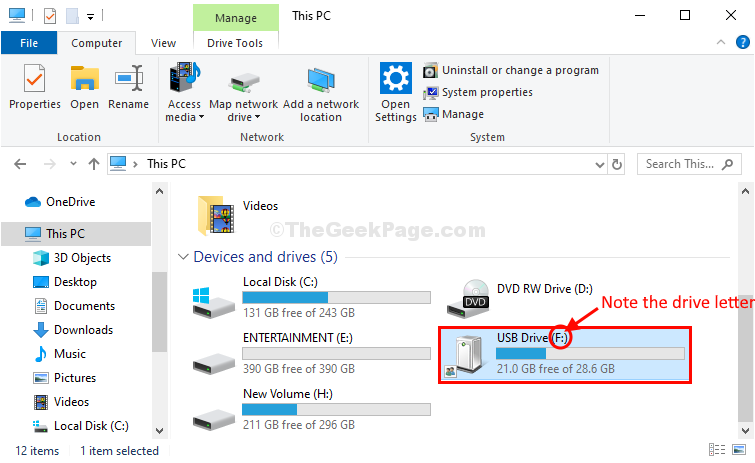
4. ახლა თქვენ უნდა გახსნათ CMD ფანჯარა. დაჭერა Windows Key + R გაშვება გაიქეცი, და შემდეგ აკრიფეთ ”სმდ”და მოხვდა”შედი“.

ბრძანების სტრიპტიზი გაიხსნება ფანჯარა.
5. შიგნით ბრძანების სტრიპტიზი ფანჯარა, კოპირება-ჩასმა და შეცვალეთ ბრძანება და შემდეგ დააჭირეთ შედი შემდეგ შეასრულოს იგი.
chkdsk / f
[მაგალითი- ჩვენი შემთხვევაში, ბრძანება იქნება -
chksdsk / f F:

ამ პროცესის დასრულებას შეიძლება გარკვეული დრო დასჭირდეს.
დახურვა ბრძანების სტრიპტიზი ფანჯარა.
თქვენ უნდა შეგეძლოთ მონაცემთა გადაცემა მედია მოწყობილობიდან ან პირიქით. თქვენი პრობლემა უნდა გადაწყდეს.